win11防火墙高级设置变灰色怎么解决
这篇文章主要讲解了“win11防火墙高级设置变灰色怎么解决”,文中的讲解内容简单清晰,易于学习与理解,下面请大家跟着小编的思路慢慢深入,一起来研究和学习“win11防火墙高级设置变灰色怎么解决”吧!
方法一:
1、首先点击下方开始菜单,在上方搜索并打开“控制面板”

2、接着打开其中的“Windows defender防火墙”
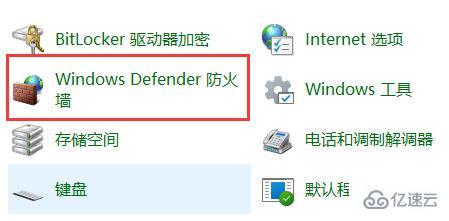
3、进入后,在左边栏就可以打开“高级设置”了。
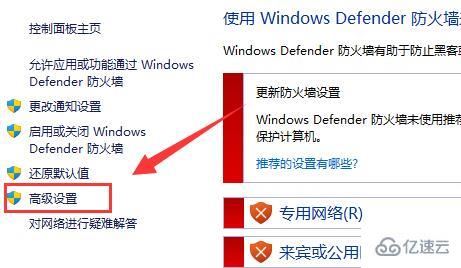
方法二:
1、如果上面方法也打不开,可以右键“开始菜单”,打开“运行”
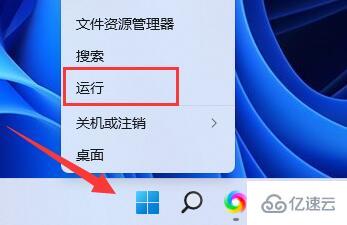
2、然后输入“mmc”回车确定打开。
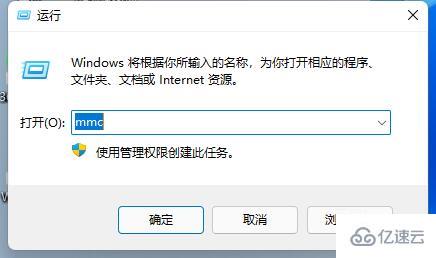
3、打开后,点击左上角“文件”,选择“添加/删除管理单元”
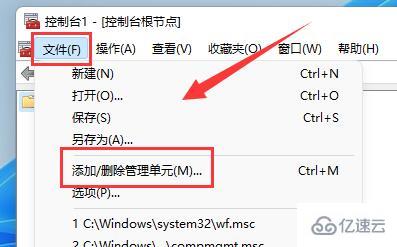
4、选择“高级安全Windows defender”,点击“添加”
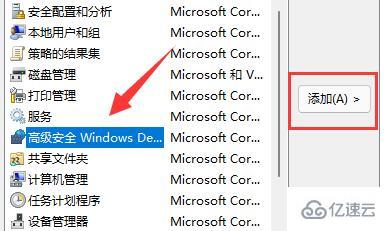
5、再选择本地计算机,点击“完成”
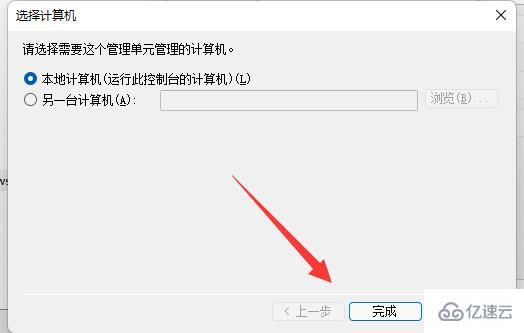
6、添加完成后,点击下方“确定”就可以了。
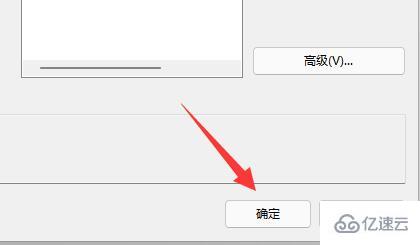
感谢各位的阅读,以上就是“win11防火墙高级设置变灰色怎么解决”的内容了,经过本文的学习后,相信大家对win11防火墙高级设置变灰色怎么解决这一问题有了更深刻的体会,具体使用情况还需要大家实践验证。这里是蜗牛博客,小编将为大家推送更多相关知识点的文章,欢迎关注!
免责声明:本站发布的内容(图片、视频和文字)以原创、转载和分享为主,文章观点不代表本网站立场,如果涉及侵权请联系站长邮箱:niceseo99@gmail.com进行举报,并提供相关证据,一经查实,将立刻删除涉嫌侵权内容。版权声明:如无特殊标注,文章均为本站原创,转载时请以链接形式注明文章出处。















评论